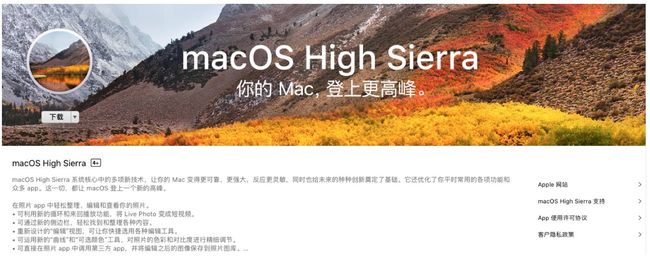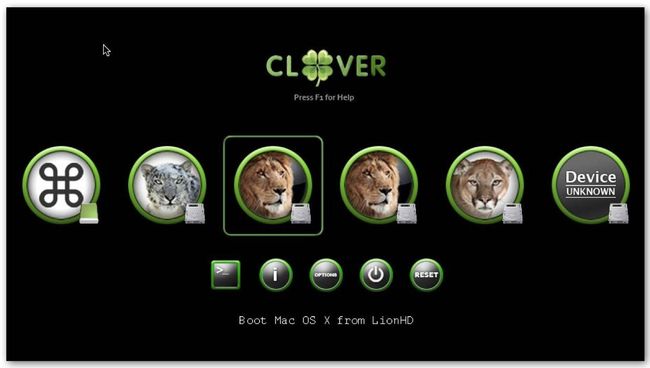每个人都能 DIY 的 苹果电脑
![]()
本文来自作者 余博伦 在 GitChat 上分享「每个人都能 DIY 的 苹果电脑」,「阅读原文」查看交流实录
「文末高能」
编辑 | 小野
什么是黑苹果(Hackintosh)
2005年6月6日,乔帮主在发布会上宣布苹果放弃 PowerPC 处理器转而使用英特尔。第一批搭载英特尔处理器的 Mac 电脑正式出现后,也让原本专属于苹果电脑的操作系统 OS X 有了安装在其他 x86 架构的 PC 机上的可能。
自那时起,就不断的有黑客进行 Mac OS X 相关的破解活动。这是一段相当曲折的历史,如果你比较感兴趣,网上也可以搜索到许多有趣的故事。
黑苹果(Hackintosh)即是源于苹果的麦金塔电脑(Macintosh)以及 Hack 的合成词。现如今已经有相当多成熟的技术和软件允许你将 OS X 系统安装在普通的 PC 电脑上。不过在本文正式介绍相关的工具和技巧之前,还有两个需要明确的问题:
你为什么想要安装黑苹果
情形一: 我属于困难群众,根本无法支付高昂的价格购买苹果电脑,但又想体验 OS X 操作系统。
情形二: 我对电脑硬件很有研究,并且有相当高的要求,苹果的低端配置根本满足不了我的需要。
情形三: 爷就是极客,就是喜欢在 PC 上装 OS X,在 Mac 上装 Windows 玩儿。
“黑苹果”合法吗?
现在再来讨论这个问题会相当的暧昧。因为在近几年,我们经历了 OS X 操作系统从收费到免费,现在只要你有 Apple ID 并且能够访问 Mac App Store 就能够免费下载到 OS X 操作系统的安装包。并且前不久 Apple 也宣布将 OS X 操作系统的内核开源。也就是说一些针对其内核进行修改的行为可能会因此免受法律问题的困扰。
但开源与免费并不代表黑苹果这种行为完全合法。首先开源,并不是完整的整个操作系统的开源;其次你在 Mac App Store 上进行免费购买的时候,并没有获得这一操作系统拷贝的所有权,而只是获得了一个软件使用许可(Licensed)。在你下载 OS X 操作系统时,苹果会要求你签署一份终端用户协议(The End User Licence Agreement)。这其中就包含了不允许对操作系统软件进行备份以外用途的拷贝,以及禁止在非苹果发售的设备上安装等要求。不过这份许可并非在所有国家都具有相同的法律效力。
而且在近十多年黑苹果的发展历程当中,苹果也从未起诉过任何使用 Hackintosh 的个人用户。一个原因可能是黑苹果社区的影响力太小;另外在大多数情况下,黑苹果电脑的所有者事实上也是苹果的消费者(因为这其中的很多技术环节需要在 Mac 电脑中完成);最后,类比越狱社区,苹果自身事实上也能够从这些黑客社区中学习到一些东西(例如新版 iOS 操作系统的很多功能正是借鉴了越狱社区的杀手级插件)。
免责声明
综上所述,虽然黑苹果并不完全合法,但这其中还是有那么一点点你可以发挥的灰色地带。
本文所介绍的黑苹果安装方法步骤中,仍会有不可避免要使用到苹果 Mac 电脑的部分。
事实上你也可以在一些网站上获取到盗版的 OS X 操作系统,但本文不会提供任何相关的链接,也不会在文中分享任何 Mac 平台上的盗版软件。
笔者撰写本文的目的只是进行单纯的技术分享,请读者自斟自酌。READ AT YOUR OWN RISK!
黑苹果的硬件配置
1. 台式机硬件配置
本文将主要介绍黑苹果在笔记本电脑上的配置安装方法,台式机在配置的灵活性、对 OS X 的兼容性上要远高于笔记本电脑,因此不做过多赘述,想要自己 DIY 一台能够完美兼容 OS X 系统的台式机可以在 tonymacx86 查看完整的硬件配置列表。
2. 笔记本硬件配置
主板
主板最好支持 UEFI 启动,否则后续需要添加很多相关的补丁支持。不过近几年发售的新款 PC 笔电大都是支持 UEFI 的,这一点无需太过担心。
CPU
虽然近段时间各类架构的 CPU 都有了越来越好的支持,但兼容性最好的仍然是 Haswell 架构的 i3/5/7 系列处理器,如果你电脑的处理器与现今发售的任何一款 MacBook 或其历史版本的配置完全相同,那么毫无疑问肯定是支持的。
显卡
如果你的核心显卡型号与当前发售的 MacBook 或其历史版本完全相同,那么恭喜你,无需任何特别的配置即可正常驱动,而笔记本端其他型号的 Intel 核心显卡只需安装相应的显卡驱动也能较为顺利地正常使用。这其中可能存在的一些坑我会在随后的驱动部分介绍。
注意:目前市面上大部分娱乐本和游戏本都采用了双显卡的配置,而由于 OS X 系统并不支持 Nvidia 的 Optimus 双显卡切换技术,所以在笔记本上,所有类型的独立显卡目前均无法驱动。
声卡
最常见的 ALC 系列的声卡都有相关的驱动支持,而几乎所有类型的声卡都可以使用黑苹果的万能驱动 VoodooHDA 来配置,并且新版本的 VoodooHDA 功能相当强大,效果也十分不错。
网卡
常见的 Realtek/Atheros/Broadcom 系列的有线网卡均有相关的驱动支持。
无线网卡则是一个难题,笔记本的大部分无线网卡均会存在驱动问题,而且驱动程序需要手动进行改写才能正常使用。
不过好在还有几个例如 BCM4322/BCM943XXX 系列的网卡可以免驱动使用,比较麻烦的是你需要手动拆机替换无线网卡的硬件。
当然,如果你不想“伤害”你的爱机,也可以选择 USB 接口的外置无线网卡。
其余键鼠/触摸板/USB也均有相关驱动,较少发生问题,在此不再赘述。
推荐机型
-
Dell XPS
-
Acer Aspire
-
Dell Inspiron
-
Lenovo Y50-70
上述这几个系列的机型只做参考,原则上参照 MacBook 的配置,与之越相近的机型配置越适合进行黑苹果安装。
黑苹果系统安装
OS X 操作系统有诸多版本,在这里我们只介绍其最新版本 macOS High Sierra 的安装方法。
为了获取到正版的 OS X 系统,我们仍然需要一台 Mac 电脑,这在曾经苹果电脑不是特别普及的时候可能是比较困难的,而如今 MacBook Air 都已经成为了最畅销爆款电脑,从别处借到一台苹果电脑应该不是什么难事。
网络上也会有人分享一些相关的系统安装包,或者是专门修改过安装黑苹果专用的系统镜像文件,但使用这些第三方来源的安装包的同时,你也要承担相应的风险。所以还是推荐大家从官方途径获取系统的安装文件。
黑苹果安装U盘制作
在这里我要介绍给大家的是一种最为灵活稳妥的办法,事实上你也是可以直接把 OS X 的安装程序写入电脑硬盘分区当中的,但那样会涉及到多次对硬盘的分区操作,而且如果你的电脑只安装了一个硬盘的话也会复杂化后续步骤,并且分区错误还有可能会损害到电脑本身的操作系统。制作独立的安装U盘相对就比较轻松,即使操作失误,也不会对你的电脑产生什么损害。
首先,不论选用哪种方式,我们都需要准备好一枚8GB以上大小的U盘。
Mac 下制作安装U盘
理想情况下,我们最好能在一台真正的 Mac 电脑上进行这一步操作。这里需要使用到是 DiskMaker X 这个工具,它能够很方便地自动为我们创建好 macOS 操作系统的安装U盘。
如果你有按照上一步操作下载好 macOS 操作系统的安装包,并且已经将准备好的U盘插入电脑,只需要双击运行 DiskMaker X 根据提示一步步操作,即可自动完成安装U盘的制作,注意在选择类型的时候点选 High Sierra Installer 这一项。
整个过程都是程序帮你自动完成的,你只需要根据每个步骤的提示做出相应的选择即可。
Win 下制作安装U盘
当然,没有 Mac 电脑也没有关系,在 Windows 环境下我们一样能够完成这一步骤。在这里我们要使用到的是 TransMac 这个软件,虽然 TransMac 是收费软件,但它提供免费15天的试用,这对我们来说已经绰绰有余了,从它的官网下载安装即可。
在这里的操作也非常简单,我们只需要在界面左侧的列表里右键点选我们的U盘,选择 Restore with Disk Image 然后在弹出的文件浏览器当中选择 macOS 的安装镜像等待其进度条读完,一切就大功告成了。
引导程序
事实上我们上一步制作完成的系统安装U盘只能够在真正的 Mac 电脑上使用,因为 PC 电脑与 Mac 的引导启动程序是完全不同的,所以我们还需要使用专门的引导程序来在 PC 电脑上模拟 Mac 的引导启动环境,在笔记本上面适用的引导程序主要有两种。
变色龙 Chameleon
Chameleon 是非常老牌的黑苹果引导程序,能够兼容并且支持许多比较老旧的设备以及历史版本的 OS X 系统。
如果你的电脑只支持传统的 Legacy Boot 并且硬盘为 MBR 分区格式,那么你就只能选择 Chameleon 作为你的引导程序了。
不过缺点就是你可能需要手动去修改安装镜像的内核以及其他引导配置。
四叶草 Clover
Clover 则是另一款非常强大引导工具。只要你的电脑支持 UEFI 启动,Clover 就是你的不二之选。
Clover 引导要更加接近原生 Mac 的感觉,并且能够自动适配你的电脑生成相关配置文件或补丁。
新近几年的笔记本几乎都支持 UEFI 启动,自 Win7 系统之后,Windows 也都开始使用 GPT 格式分区的硬盘。
所以在这里我们只着重介绍 Clover 引导程序的安装方法。
安装 Clover 的方法非常简单,我们只需要下载其安装包然后将解压的boot文件和EFI文件夹下的所有内容拷贝到EFI分区当中即可。
如果我们的 PC 电脑原本使用的是 Win7 版本以上的 Windows 操作系统,那我们硬盘上本来就存在一个隐藏的EFI分区,打开系统的磁盘管理就能够查看到这个分区。
另外在我们之前制作好的 macOS 安装U盘上也存在着一个EFI分区。
但对已有系统的EFI分区进行改动还是有一定风险的,在现在这个阶段,我们还可以选择别的更干净简单的做法。事实上,我们只需要再准备一张U盘,将其格式化为fat32格式,并将之前下载好的boot文件及EFI文件夹拷贝到这张U盘上,一个独立的EFI引导“分区”就制作完成了。
必备驱动
FakeSMC.kext
FakeSMC 是我们在 PC 上安装 macOS 系统必备的一个驱动文件,它能够起到欺骗 macOS 系统的作用,安装它之后我们才能够在普通的 PC 电脑上顺利引导启动 macOS 系统。
VoodooPS2Controller.kext
VoodooPS2Controller 是一个万能的键鼠驱动,在安装及使用 macOS 系统的过程中我们必须要使用到鼠标和键盘,因此在这里要预先准备好这一驱动。
上述两个驱动的安装方式其实非常简单,只需要拷贝到我们刚刚制作的引导U盘的 /EFI/CLOVER/kexts/10.13/ 目录下即可。
黑苹果引导安装
经过前几个步骤的准备之后,我们现在一共有两张U盘,一张为 macOS 安装盘,另外一张为 Clover 引导启动盘。
现在我们需要将两张U盘都插入电脑,然后在 BIOS 的启动设置当中选择从 Clover 引导盘启动。如果一切顺利的话,你应该能过进入到类似下图的启动画面:
紧接着你只要选择 High Sierra Installer 对应的分区,按下空格键,在弹出的列表当中选择 verbose mode 确认启动即可。
黑苹果五国错误解决
在上一个步骤中,我们选择 verbose mode 引导启动后,有一定的概率能够直接打开 macOS 的安装程序,那么你就只需要按照屏幕提示一步一步操作即可,步骤要比安装 Windows 还要简单。
但更大的概率是你可能会看到一些例如下图的错误信息,并且系统卡死无法继续运行:
这一类错误我们在黑苹果的术语当中把它们统一称为 五国/-v图 错误。如果我们之前的每一步操作都没有任何失误的话,最常见的错误原因都是由显卡驱动引起的。
这是我们只需要暂时把 macOS 安装U盘上 System/Library/Extensions/ 目录下所有 AMD/NVDA/Geforce/IntelHD 开头的驱动文件全都移除即可(注意不是删除,在 macOS 系统安装完毕后还可能会用到)。
当然,你也有可能会遇到其他类型的错误,这时一定不要灰心丧气,很多尝试安装黑苹果的同学都是卡到这一步止步不前。
一定不要放弃,记清你屏幕上的错误提示,善用搜索引擎以及各大黑苹果论坛(例如远景),只需要再付出一点点努力,你就能进入到期待已久的 macOS 安装画面啦。
黑苹果驱动配置
macOS 系统本身的安装步骤非常简单,只需要根据屏幕上的提示一步步操作即可。在系统成功安装到硬盘上之后,我们还需要再经历一次引导启动的 Debug 过程。
这次选择安装好的 macOS 分区,还是一样的,按下空格,在下拉列表当中选取 verbose mode 进行引导启动。我们可能还会经历一些类似进入安装程序时的错误,只要使用和之前一样的套路解决就可以了。
在我们第一次成功进入 macOS 系统之后,如果系统硬件不是和 macOS 完全兼容,可能会出现各种各样的问题,比如说屏幕花屏、没有声音、无法联网一类的故障。
不要着急,到了这一步你已经完成了90%的工作,接下来只需要针对你电脑的硬件配置,找到并安装合适的驱动程序,你的黑苹果系统就彻底完美啦。
独立安装驱动时,我们要使用到 Kext Wizard 应用,它能够自动将我们选择的驱动程序安装到 macOS 的系统目录中。
键盘鼠标
VoodooPS2Controller.kext
最新版的万能键鼠驱动有着相当好的兼容性,在绝大多数情况下都能够满足我们的使用。当然如果你是完美主义者,也可以使用 Apple 的原版驱动进行修改以适配你电脑的硬件配置,这要求你掌握一些基础的编码知识,在此我们不再详述,网络上可以查找到相关的教程。
声卡
VoodooHDA
在这里我推荐使用的仍然是万能声卡驱动,最新版的声卡驱动解决了之前的爆音/声道/音量等bug,兼容性及效果已经非常完美。当然我们也可以使用定制修改的 ALC 驱动,这需要手动进行一些编码的操作,以及配合 Clover 的配置文件来使用,在此不做详述。
显卡
-
IntelGraphicsFixup
-
IntelGraphicsDVMTFixup
-
Lilu
在这里我们使用 Lilu 驱动来对系统的显卡驱动进行动态修补,macOS 事实上是能够顺利驱动大部分 intel核心显卡的,但是由于一些硬件差异,或多或少会存在一些问题,这时我们就需要补充安装这些驱动程序。
网卡
事实上在黑苹果上安装驱动有非常傻瓜的方法,使用 Hackintosh Vietnam 几乎能够满足你的所有需求,它相当于是黑苹果上面的“驱动精灵”,在安装时只需要根据你的需要勾选合适的驱动程序即可。
声卡/网卡/USB 等其他附属驱动,使用这个工具即可顺利安装完成。
黑苹果的使用及资源推荐
论坛及网站
-
远景论坛 http://bbs.pcbeta.com/forum.php?gid=86
-
tonymacx86 https://www.tonymacx86.com/
-
hackintosh.com https://hackintosh.com/
-
insanelymac http://www.insanelymac.com/forum/forum/85-osx86-project/
软件及工具
-
clover bootloader:https://sourceforge.net/projects/cloverefiboot/
-
clover configurator:http://mackie100projects.altervista.org/download-clover-configurator/
-
Hackintosh Vietnam:http://www.insanelymac.com/forum/files/file/210-hackintosh-vietnam-ultimate-aio-tool/
-
Kext Wizard:http://wizards.osxlatitude.com/kext/download.html
参考资料
-
https://www.cio.com/article/3193869/hardware/why-hasn-t-apple-killed-the-hackintosh.html
-
http://www.pro-tools-expert.com/home-page/2017/5/1/if-you-are-thinking-of-building-a-hackintosh-then-read-this-first
-
http://blazinglist.com/top-10-best-laptops-hackintosh-2015/
-
https://hackintosh.com/
-
https://blog.macsales.com/42448-create-a-bootable-macos-high-sierra-install-drive-with-diskmaker-x-7
-
http://bbs.pcbeta.com/viewthread-1619926-1-1.html
-
http://bbs.pcbeta.com/forum.php?mod=viewthread&tid=1554404
-
http://bbs.pcbeta.com/viewthread-1695930-1-1.html
-
http://bbs.pcbeta.com/viewthread-1696212-1-1.html
-
http://bbs.pcbeta.com/viewthread-1494831-1-1.html
-
http://bbs.pcbeta.com/viewthread-1741470-1-1.html
福利
![]()
「阅读原文」看交流实录,你想知道的都在这里